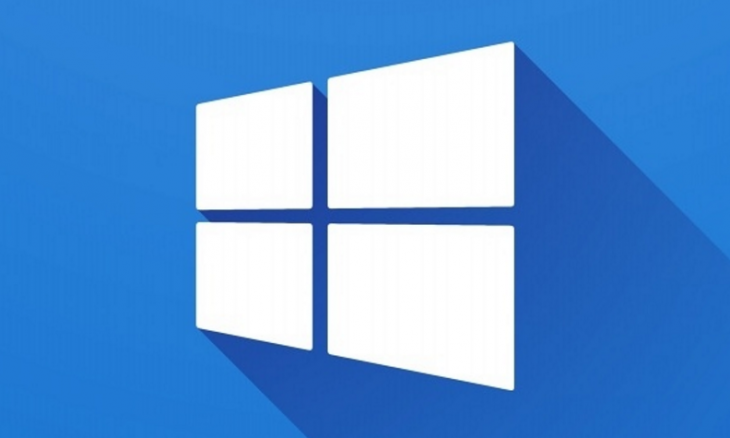Одной из распространённых ошибок подключения к Интернету и Wi-Fi в Windows 10, является ошибка «Защищено, без доступа к Интернету».
Ошибка возникает из-за того что ваш компьютер или ноутбук никак не может получить сетевой ip-адрес. Подключение может периодически, при выходе ноутбука из спящего режима или перезагрузке. Даже если вы правильно настроили Wi-Fi и Интернет в Windows 10, вы могли упустить маленькую деталь, которая может вызвать эту ошибку.
Как исправить ошибку «Защищено, без доступа к Интернету»
- Проверьте правильность настройки Интернета на Wi-Fi роутере. Настройки могли сбиться
- Иногда помогает банальное включение/отключение авиарежима или Wi-Fi модуля ноутбука. При долгом простое могут происходить ошибки в работе беспроводного оборудования и необходимо заново установить связь
- Необходимо проверить включен ли сервер DHCP, отвечающий за раздачу соответствующих IP. Заходим в меню настроек роутера, используя логин и пароль (admin/admin, http://192.168.1.1). В меню ищем вкладку DHCP и смотрим статус, должно быть Enable. Сохраняем настройки, перезагружаем Wi-Fi роутер.
Все вышеперечисленные действия нужно производить, подключив роутер по сетевому кабелю к компьютеру. Если не получилось войти в админ-интерфейс роутера, попробуйте другой адрес настройки — http://192.168.0.1.
Ошибки подключения к Wi-Fi могут возникать из-за типа шифрования и защиты сети. Возможно, что ваш гаджет просто не может работать с каким-то из них.
Типы безопасности:
- WPA и WPA2 — рекомендованы к установке;
- WEP — достаточно старая технология, не очень надежна.
Типы шифрования бывают следующими: AES и TKIP. Для их настройки зайдите на вкладку Wireless — Wireless Security Wi-Fi роутера. Ради эксперимента, полностью отключите защиту беспроводной сети. Для этого нужно активировать пункт «Disable Security».
Если ничего не помогло
Проверьте «Протокол интернета версии 4 (TCP/IPv4)», установлено ли получение IP-адреса в автоматическом режиме.
Проверьте функцию фильтрации по MAC-адресу («Wireless MAC Filtering»), если ваш провайдер использует эту технологию. Если не использует, убедитесь что она отключена («Disabled»).
Сбросьте Wi-Fi подключение для этого:
- Нажмите на значке Wi-Fi левой кнопкой мыши
- Перейдите в «Сетевые параметры»
- «Управление известными сетями»
- Выберите нужную и нажмите «Забыть»